今天,我们继续分享多列内容合并的技巧。
方法 1:粘贴板法(强烈推荐)
首先,复制要合并的多列内容,然后点击“开始”菜单中的“剪切板”,打开粘贴板。双击需要粘贴的单元格,点击粘贴板中的内容,这样就同时复制并粘贴到了单元格中。接着,选择一个单元格,再次粘贴,此时内容就合并好了。
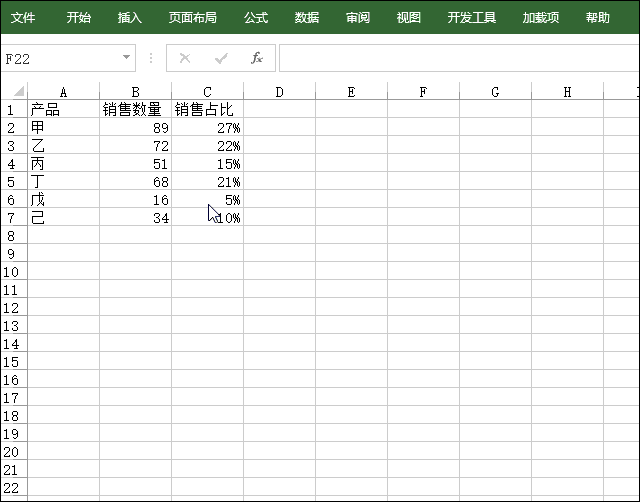
如果想要使用分隔符来合并内容,可以利用替换功能。按下“CTRL H”调出替换功能,在“替换为”中输入用于连接各部分内容的连接符。比如本示例中的连接符为“-”。
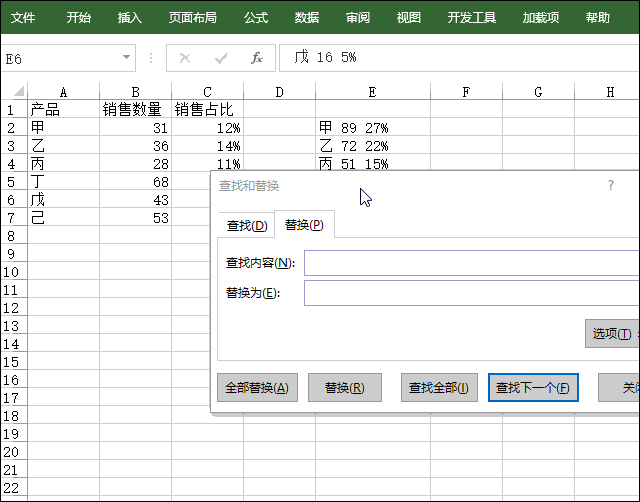
方法 2:函数公式法
我们可以使用“&”连接符来连接各部分的内容。但当遇到日期、百分比等特殊格式的数值时,需要结合“Text”函数进行格式化后再连接。比如在本问题中,如果要处理百分比,就需要使用“Text(单元格,"0.00%")”,如果只需要不带小数的百分比,设置为“0%”即可。对于日期,可以使用“Text(单元格,"yyyy/mm/dd")”。
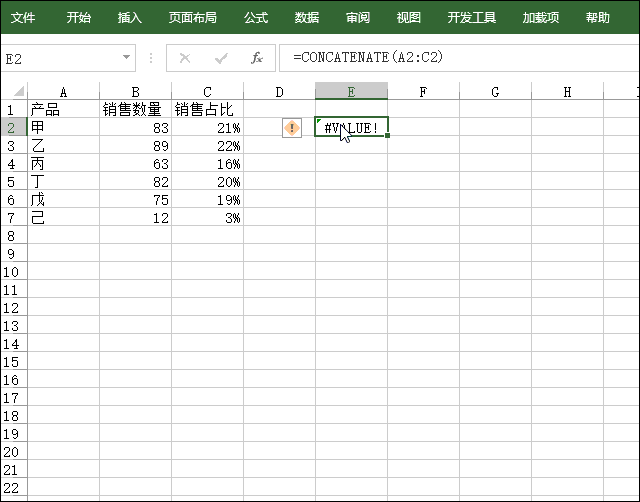
方法 3:新函数 CONCAT
“CONCAT”是 OFFICE365 新增的函数,不过大部分版本目前还没有这个函数。在本问题中,我们就不通过具体案例演示了,仅来看一下官方帮助的演示吧。
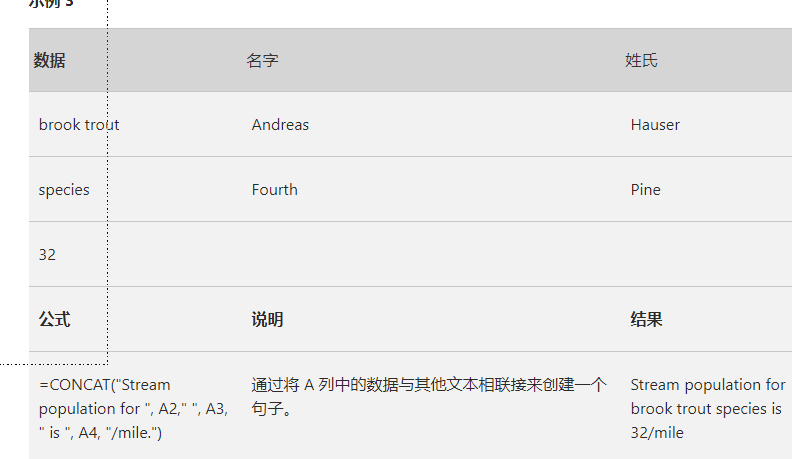
方法 4:2013 版本新增的快速填充
首先在第一行手动录入合并后的内容,然后点击第二行,按下“CTRL E”组合键即可完成组合。
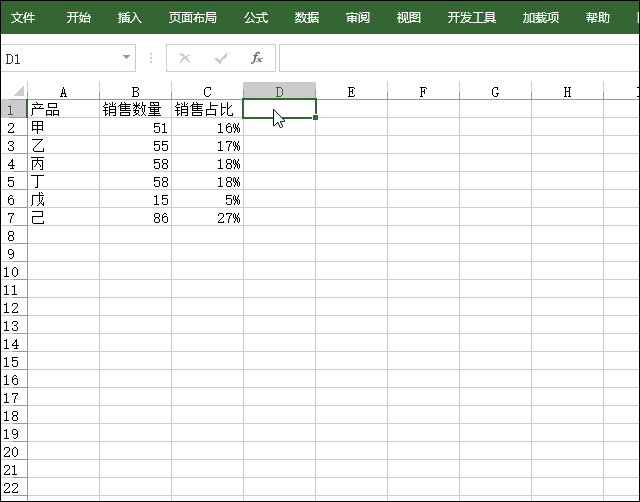
方法 5:PQ 法(Power Query)
将数据加载进入 Power Query 中,选中三列,点击“合并”,选择分隔符,点击确定。然后通过“文件”-“加载到”,选择存放的单元格即可。
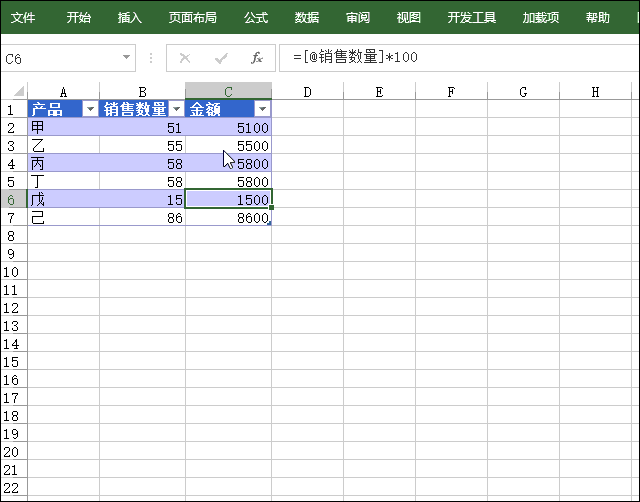
方法 6:VBA 自定义函数法
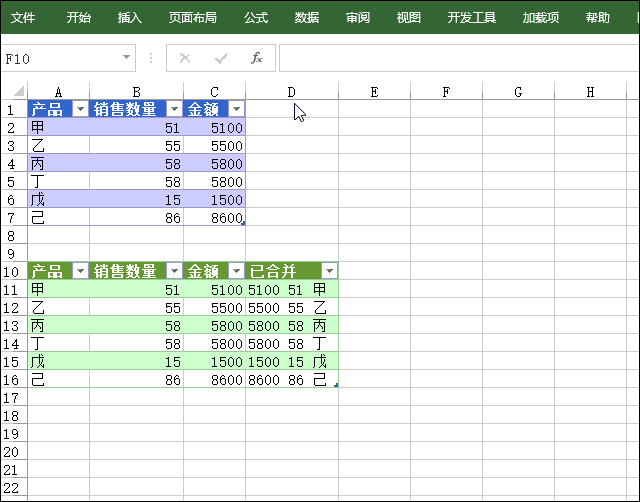
VBA 代码如下:
'作者:Excel办公实战-小易 Function CombineData(Rng As Range, dl As String) Dim res As String For Each rg In Rng res = res & dl & rg.Value Next CombineData = Mid(res, 2, Len(res) - 2) End Function









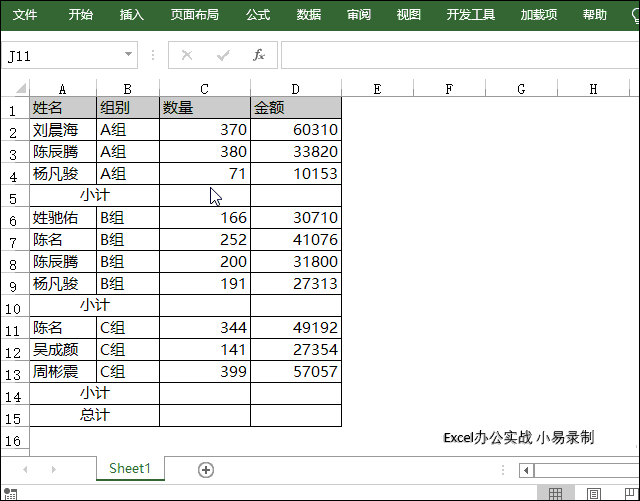
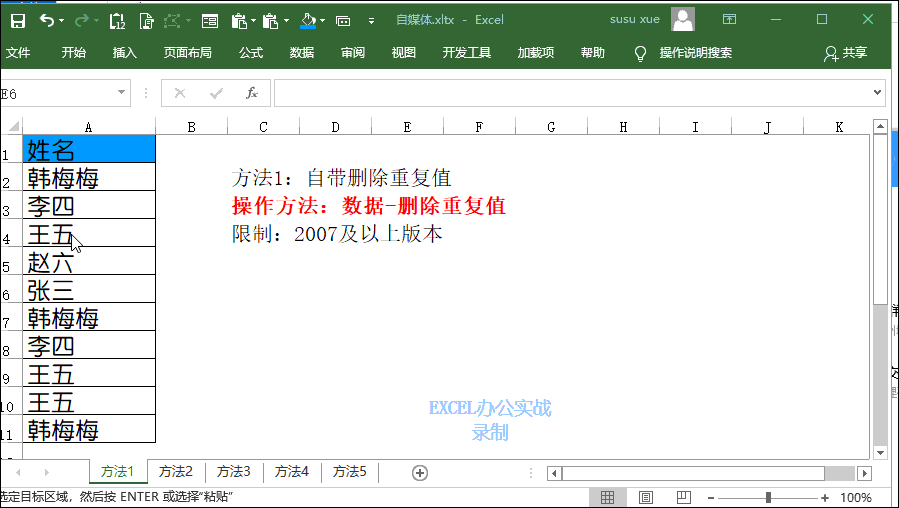
评论 (0)